Microsoft Word, sebagai perangkat lunak pengolah kata yang paling banyak digunakan, menawarkan berbagai fitur untuk membantu pengguna membuat dokumen yang rapi, informatif, dan profesional. Salah satu fitur yang sering digunakan dalam penataan tabel adalah "Merge Center" atau gabung sel. Meskipun terlihat sederhana, pemahaman mendalam tentang fitur ini dan cara penggunaannya yang tepat dapat meningkatkan efisiensi kerja dan kualitas visual dokumen Anda. Artikel ini akan membahas secara komprehensif tentang cara menggunakan "Merge Center" di Word, termasuk berbagai teknik, trik, dan pertimbangan penting untuk menghasilkan tabel yang optimal.
Apa Itu Merge Center dan Mengapa Penting?
Merge Center adalah fitur di Microsoft Word yang memungkinkan Anda menggabungkan dua atau lebih sel tabel menjadi satu sel tunggal. Fitur ini sangat berguna untuk:
- Membuat Judul Tabel yang Lebih Luas: Menggabungkan beberapa sel di baris teratas tabel memungkinkan Anda membuat judul yang mencakup seluruh lebar tabel, memberikan kejelasan dan penekanan pada konten tabel.
- Mengelompokkan Data: Anda dapat menggabungkan sel untuk mengelompokkan data yang terkait secara logis, meningkatkan keterbacaan dan pemahaman tabel.
- Membuat Header Kolom atau Baris yang Lebih Kompleks: Merge Center memungkinkan Anda membuat header yang mencakup beberapa kolom atau baris, memberikan struktur yang lebih jelas pada tabel Anda.
- Meningkatkan Estetika Tabel: Dengan menggunakan Merge Center secara strategis, Anda dapat menciptakan tampilan visual yang lebih menarik dan profesional untuk tabel Anda.
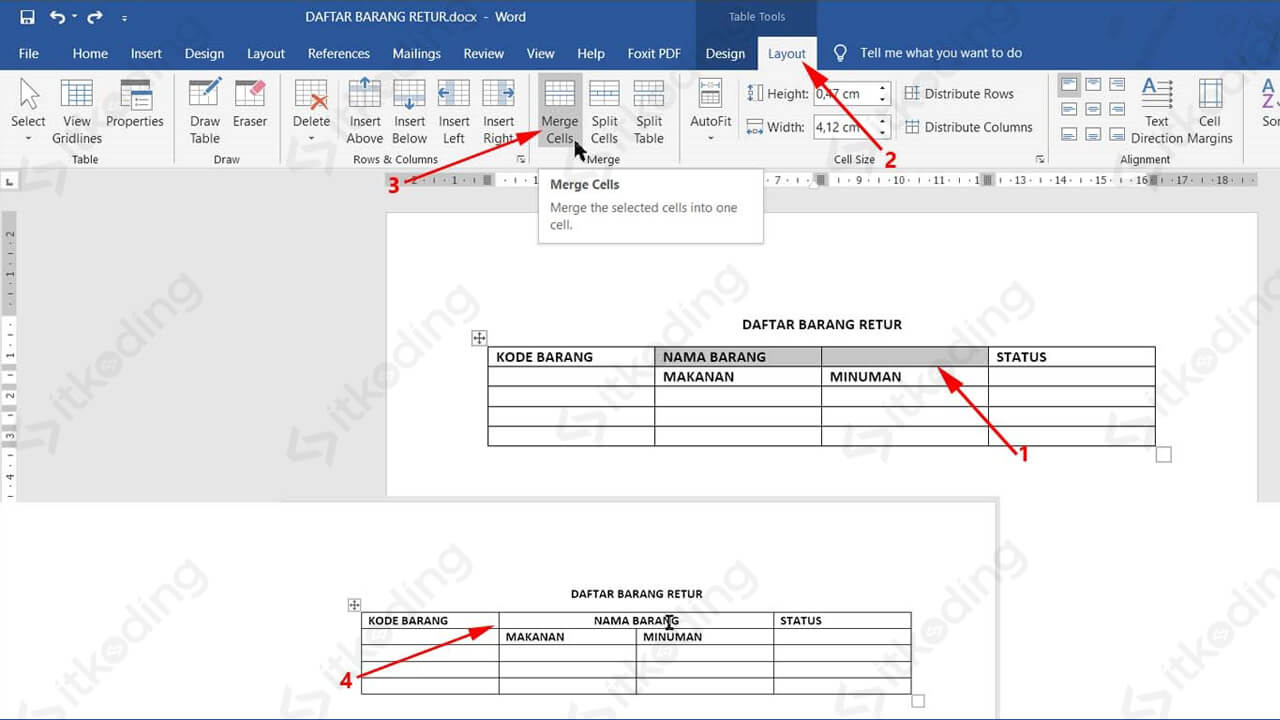
Langkah-Langkah Dasar Menggunakan Merge Center di Word:
Berikut adalah langkah-langkah dasar untuk menggabungkan sel menggunakan Merge Center di Word:
- Pilih Sel yang Akan Digabungkan: Klik dan seret mouse untuk memilih sel-sel yang ingin Anda gabungkan. Pastikan sel-sel yang Anda pilih berdekatan secara horizontal atau vertikal.
- Buka Menu "Layout" (Tata Letak): Setelah sel-sel terpilih, klik tab "Layout" yang terletak di Ribbon Word (biasanya muncul secara otomatis ketika Anda memilih tabel).
- Klik Tombol "Merge Cells" (Gabung Sel): Di grup "Merge" (Gabung) dalam tab "Layout", Anda akan menemukan tombol "Merge Cells". Klik tombol ini untuk menggabungkan sel-sel yang telah Anda pilih.
- Selesai: Sel-sel yang Anda pilih sekarang telah digabungkan menjadi satu sel tunggal. Anda dapat mulai mengetik atau menyisipkan konten ke dalam sel yang baru digabungkan tersebut.
Metode Alternatif untuk Menggabungkan Sel:
Selain menggunakan tombol "Merge Cells" di tab "Layout", ada beberapa metode alternatif untuk menggabungkan sel di Word:
- Menggunakan Menu Klik Kanan: Pilih sel-sel yang ingin Anda gabungkan, klik kanan pada salah satu sel yang terpilih, dan pilih opsi "Merge Cells" (Gabung Sel) dari menu konteks yang muncul.
- Menggunakan Shortcut Keyboard: Meskipun tidak ada shortcut keyboard bawaan untuk "Merge Cells", Anda dapat membuat shortcut khusus menggunakan fitur kustomisasi keyboard di Word. Caranya:
- Buka "File" > "Options" > "Customize Ribbon".
- Klik tombol "Customize…" di samping "Keyboard shortcuts".
- Pada bagian "Categories", pilih "All Commands".
- Pada bagian "Commands", cari "MergeCells".
- Pilih kotak "Press new shortcut key" dan tekan kombinasi tombol yang ingin Anda gunakan (misalnya, Ctrl+Shift+M).
- Klik tombol "Assign" dan "Close".
Mengatur Penyelarasan Teks dalam Sel yang Digabungkan:
Setelah Anda menggabungkan sel, Anda mungkin perlu menyesuaikan penyelarasan teks di dalam sel tersebut agar terlihat lebih baik. Untuk melakukannya:
- Pilih Sel yang Digabungkan: Klik pada sel yang telah Anda gabungkan.
- Buka Tab "Layout": Pastikan Anda berada di tab "Layout".
- Pilih Penyelarasan yang Diinginkan: Di grup "Alignment" (Penyelarasan), Anda akan menemukan berbagai opsi penyelarasan horizontal dan vertikal. Pilih opsi yang paling sesuai dengan kebutuhan Anda. Opsi yang tersedia meliputi:
- Align Top Left: Menyelaraskan teks ke bagian atas dan kiri sel.
- Align Top Center: Menyelaraskan teks ke bagian atas dan tengah sel.
- Align Top Right: Menyelaraskan teks ke bagian atas dan kanan sel.
- Align Center Left: Menyelaraskan teks ke tengah secara vertikal dan kiri secara horizontal.
- Align Center: Menyelaraskan teks ke tengah secara vertikal dan horizontal. Ini adalah pilihan yang paling umum digunakan untuk judul tabel.
- Align Center Right: Menyelaraskan teks ke tengah secara vertikal dan kanan secara horizontal.
- Align Bottom Left: Menyelaraskan teks ke bagian bawah dan kiri sel.
- Align Bottom Center: Menyelaraskan teks ke bagian bawah dan tengah sel.
- Align Bottom Right: Menyelaraskan teks ke bagian bawah dan kanan sel.
Tips dan Trik Menggunakan Merge Center Secara Efektif:
- Rencanakan Struktur Tabel Anda Terlebih Dahulu: Sebelum Anda mulai menggabungkan sel, luangkan waktu untuk merencanakan struktur tabel Anda dengan cermat. Pertimbangkan bagaimana Anda ingin mengelompokkan data dan di mana Anda ingin menggunakan Merge Center untuk meningkatkan kejelasan.
- Gunakan Merge Center Secara Konsisten: Jika Anda menggunakan Merge Center untuk membuat judul tabel, pastikan Anda menggunakan gaya yang sama untuk semua tabel dalam dokumen Anda. Konsistensi akan memberikan tampilan yang lebih profesional.
- Hindari Penggunaan Merge Center yang Berlebihan: Meskipun Merge Center dapat berguna, penggunaannya yang berlebihan dapat membuat tabel Anda terlihat berantakan dan sulit dibaca. Gunakan Merge Center hanya jika benar-benar diperlukan untuk meningkatkan kejelasan atau estetika tabel.
- Perhatikan Lebar Kolom dan Tinggi Baris: Setelah Anda menggabungkan sel, perhatikan lebar kolom dan tinggi baris sel tersebut. Sesuaikan lebar dan tinggi agar konten di dalam sel yang digabungkan terlihat proporsional dan mudah dibaca.
- Pertimbangkan Aksesibilitas: Saat menggunakan Merge Center, pertimbangkan bagaimana tabel Anda akan diakses oleh orang-orang dengan disabilitas. Pastikan tabel Anda tetap mudah dinavigasi dan dipahami oleh pembaca layar.
Mengatasi Masalah Umum dengan Merge Center:
- Tidak Bisa Menggabungkan Sel: Pastikan sel-sel yang Anda pilih berdekatan secara horizontal atau vertikal dan tidak ada sel yang terpisah di antara mereka. Selain itu, pastikan Anda berada dalam mode "Layout View" (Tampilan Tata Letak).
- Teks Hilang Setelah Menggabungkan Sel: Terkadang, teks dalam sel yang digabungkan mungkin menghilang atau terpotong. Ini biasanya disebabkan oleh lebar kolom atau tinggi baris yang tidak cukup. Sesuaikan lebar dan tinggi sel untuk menampilkan semua teks.
- Tabel Menjadi Berantakan Setelah Menggabungkan Sel: Jika tabel Anda menjadi berantakan setelah menggabungkan sel, coba kembalikan ke pengaturan awal dan rencanakan struktur tabel Anda dengan lebih cermat sebelum menggabungkan sel lagi.
Kesimpulan:
Merge Center adalah fitur yang kuat di Microsoft Word yang dapat membantu Anda membuat tabel yang lebih informatif, menarik, dan profesional. Dengan memahami langkah-langkah dasar, metode alternatif, dan tips yang telah dibahas dalam artikel ini, Anda dapat menguasai Merge Center dan menggunakannya secara efektif untuk meningkatkan kualitas dokumen Anda. Ingatlah untuk selalu merencanakan struktur tabel Anda dengan cermat, menggunakan Merge Center secara konsisten, dan mempertimbangkan aksesibilitas saat membuat tabel di Word. Dengan latihan dan perhatian yang cermat, Anda akan dapat menciptakan tabel yang tidak hanya terlihat bagus tetapi juga mudah dibaca dan dipahami oleh semua orang.
